Win10 ltsc 2019怎么升級LTSC 2021?
Win10 ltsc 2019怎么升級LTSC 2021?升級長期服務版屬于企業分支而且每個版本都是獨立的,所以并不能直接通過系統更新檢測新版本進行升級。不過有一個方法長期服務版可以直接通過鏡像升級,整個升級過程非常快無需重裝。為此已經在虛擬機中進行測試,通過資源管理器掛載ISO鏡像后,直接運行根目錄的 Setup.exe 即可升級。
測試的是從LTSC 2019升級到LTSC 2021版 , 如果你使用的是 LTSB 2015/2016 請自行測試是否可以升級。

特別強調:無論是否能夠升級都請在操作前備份重要文件,以免在系統升級過程中出現其他意外導致文件丟失等。
也可以通過好吧啦網下載最新的Win10 ltsc 2021正式版官方鏡像>>>
安裝方法
在安裝系統前,請注意備份C盤上的重要數據,系統重裝會重置C盤,建議提前轉移個人資料并備份硬件驅動。下面推薦二種安裝系統的方式,用戶根據自己的情況選擇方法安裝。
1、硬盤安裝(注:禁止插入U盤)
先下載本站系統iso文件,并把iso文件解壓到D盤或者其他盤,切記不能解壓在桌面或解壓在系統盤C盤。
關閉電腦中的各種殺毒軟件,否則容易出現安裝失敗,然后打開解壓文件夾中的【雙擊安裝系統(推薦).exe】
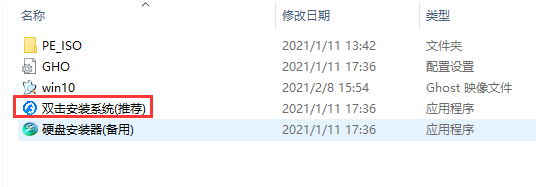
點擊【立即重裝系統】之后,全程自動安裝。
備注:比較老的機型如安裝失敗需用【硬盤安裝器(備用)】才可正常安裝。
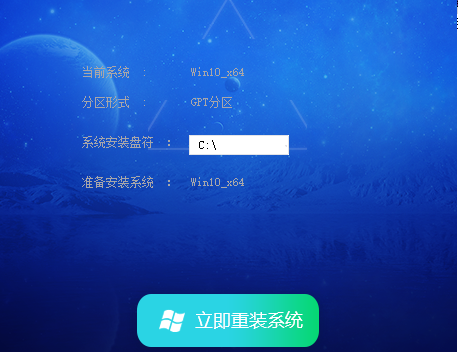
2、U盤安裝(有U盤)
下載U盤啟動盤制作工具,推薦【好吧啦網裝機大師】。
插入U盤,一鍵制作USB啟動盤,將下載的系統復制到已制作啟動完成的U盤里,重啟電腦,設置U盤為第一啟動項,啟動進入PE,運行桌面上的“PE一鍵裝機”,即可啟動GHOST進行鏡像安裝。
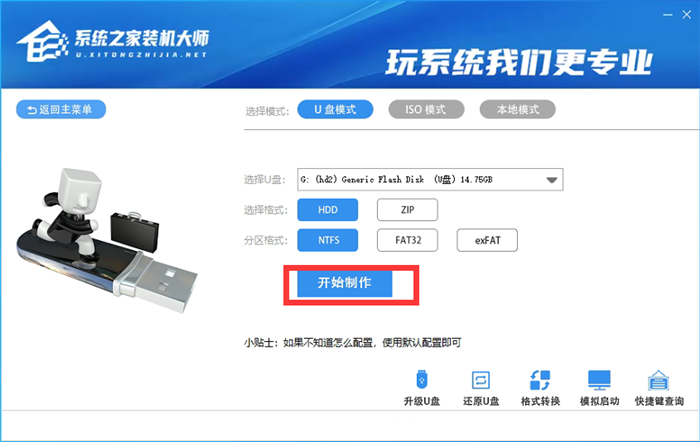
相關文章:
1. 如何一鍵關閉所有程序?Windows系統電腦快捷關閉所有程序教程2. Win11怎么設置任務欄小圖標?Win11設置任務欄小圖標的方法3. Win10提示無法正常啟動你的電腦錯誤代碼0xc0000001的解決辦法4. 怎么檢測電腦是否支持Win11系統?電腦無法運行Win11怎么辦?5. Win11的開機音效要怎么設置?6. Win10怎么查看軟件流量情況?Win10查看軟件流量情況的方法7. Win10專注助手自動打開怎么辦?Win10注助手自動打開的解決方法8. Win10電腦制作定時關機代碼bat文件教程9. Win10怎么卸載重裝聲卡驅動?Win10卸載聲卡驅動詳細教程10. Win11渠道選哪個 升級Win11選擇哪個渠道

 網公網安備
網公網安備